文章詳情頁
Win11如何使用自帶截圖功能?Win11使用自帶截圖功能的方法
瀏覽:154日期:2022-06-28 10:51:25
我們平時在電腦上進行截圖一般都是使用第三方的截圖功能,有一些小伙伴有時候想使用Win11自帶的截圖功能卻不知道如何操作,那么應該如何使用自帶截圖功能呢?下面就和小編一起來看看如何操作吧。
Win11使用自帶截圖功能的方法
方法一
1、首先點擊windows11系統桌面中間的開始,找到截圖工具菜單。
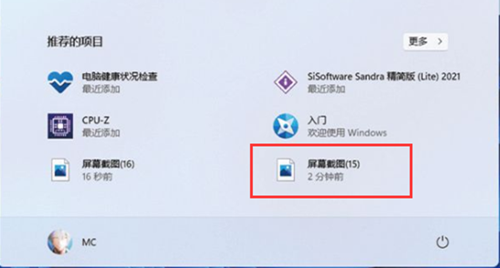
2、然后運行截圖工具并點擊“新建”選擇自己要截圖的范圍。
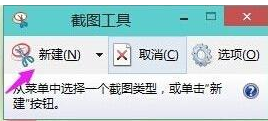
3、這時能看見里面的截屏圖片,按一下保存就可以直接保存了。
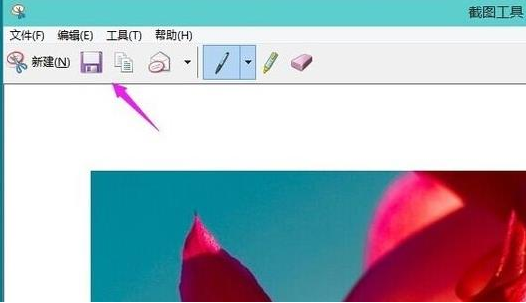
4、也可以使用鍵盤上的“ptrsc sysrq”鍵來自動進行保存。
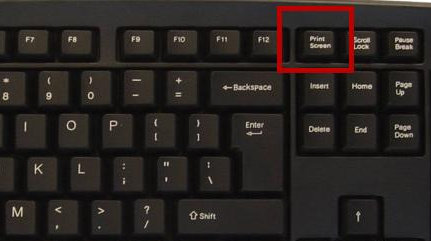
方法二
1、首先點擊開始菜單,然后找到其中的“設置。
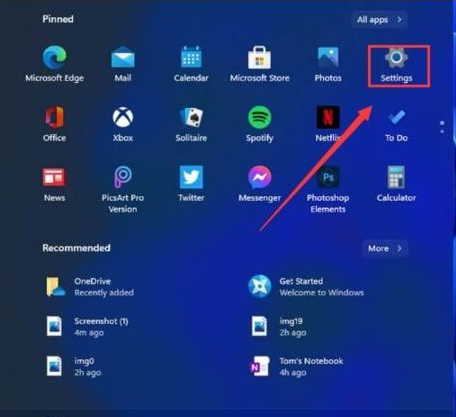
2、在設置界面中找到”游戲“并點擊選擇進入,游戲設置界面左側中選擇“游戲欄”,在游戲欄的右側找到“進行屏幕截圖”,然后就可以自定義屏幕截圖快捷鍵了。
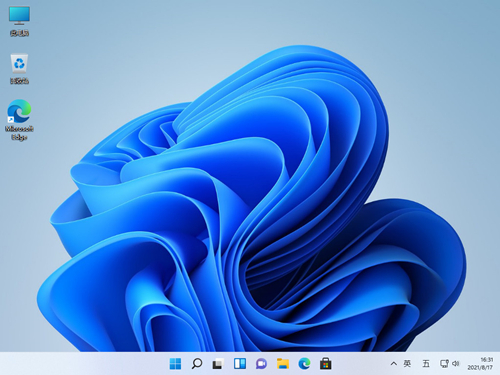
相關文章:
1. Centos 7安裝Rclone如何用命令同步國外網盤文件?2. Win10電腦磁盤占用率太高怎么解決?3. 微軟 Win11 首個 Canary 預覽版 25314 推送 附更新內容和升級方法4. Win10手動代理對Nvidia Geforce Experience軟件無效怎么解決?5. Win10怎么設置開機啟動文件夾路徑?6. Win7旗艦版如何關閉禁用taobaoprotect.exe進程?7. 為什么Win10電腦光標亂跑?8. Win10電腦鍵盤失靈無法輸入任何東西怎么解決?9. Win10屏幕太大如何縮小?Win10屏幕太大縮小比例的調節方法10. Win10太陽谷圖標怎么還原成舊的圖標?
排行榜
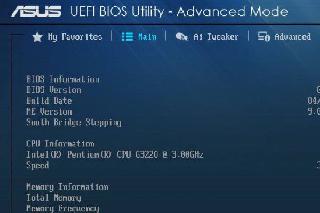
 網公網安備
網公網安備